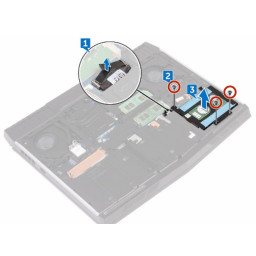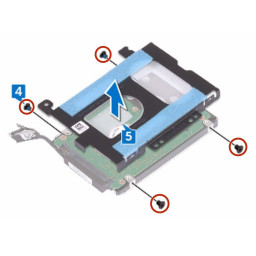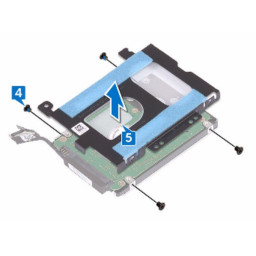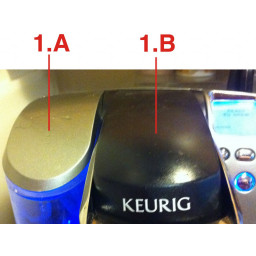Замена жесткого диска Dell Alienware 15 R3
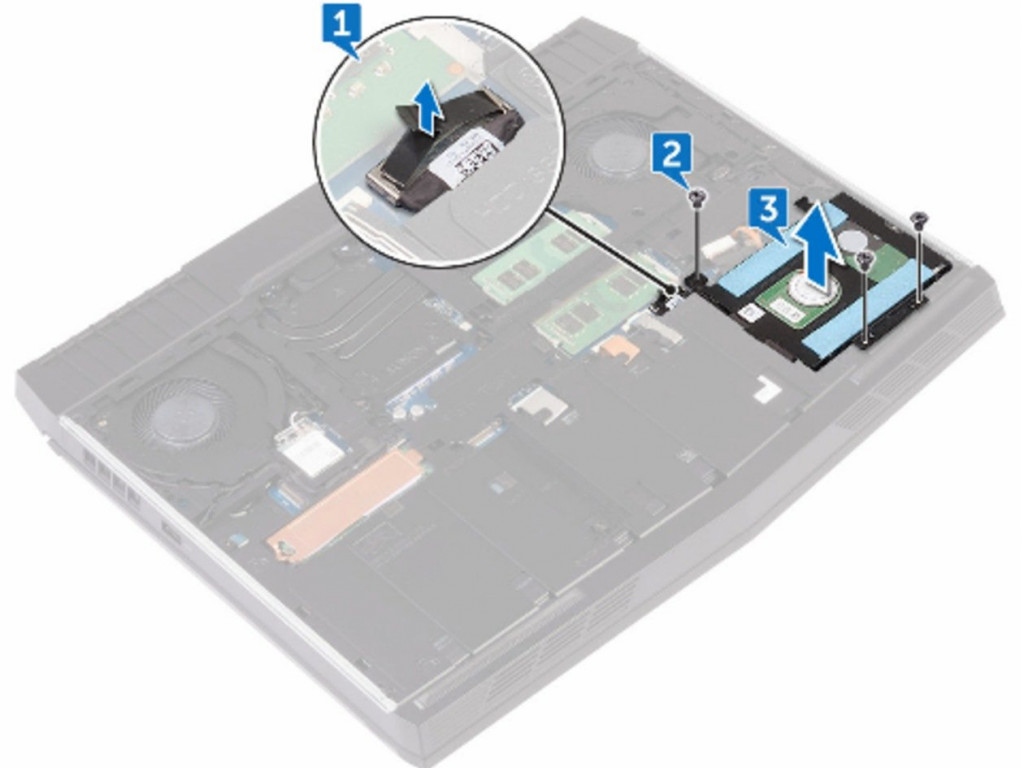
Шаг 1 Отсоедините кабель жесткого диска
С помощью язычка отсоедините кабель жесткого диска от системной платы.
Шаг 2 Выкрутите винты
Удалите три винта (M2,5x8), которые крепят жесткий диск в сборе к основанию компьютера.
Шаг 3 Подъем жесткого диска в сборе
Поднимите жесткий диск в сборе вместе с его кабелем от основания компьютера.
Шаг 4 Удалите четыре винта
Удалите четыре винта (M3x3), которые крепят кронштейн жесткого диска к сборке жесткого диска.
Шаг 5 Снятие кронштейна жесткого диска
Снимите кронштейн жесткого диска с жесткого диска в сборе.
Шаг 6 Отключить Interposer
Отключите вставку от жесткого диска.
Шаг 7 Подключите Interposer
Подключите вставку к «НОВОМУ» жесткому диску.
Шаг 8 Выровняйте отверстия для винтов
Совместите отверстия для винтов на кронштейне жесткого диска с отверстиями для винтов на жестком диске в сборе.
Шаг 9 Заменить четыре винта
Заверните четыре винта (M3x3), которые крепят кронштейн жесткого диска к жесткому диску в сборе.
Шаг 10 Выровняйте отверстия для винтов
Совместите отверстия для винтов на жестком диске в сборе с отверстиями для винтов на основании компьютера.
Шаг 11 Заменить винты
Заверните три винта (M2,5x8), которыми жесткий диск в сборе крепится к основанию компьютера.
Шаг 12 Подключение кабеля жесткого диска
Подсоедините кабель жесткого диска к системной плате.
Комментарии
Пока еще нет ниодного комментария, оставьте комментарий первым!
Также вас могут заинтересовать
Вам могут помочь


Лаборатория ремонта